Tipp: Screenshots von Dialogfenstern am Mac anfertigen
macOS macht auf Wunsch gezielt Bildschirmfotos von Dialogen eines Programmfensters. Mit den richtigen Tastenkürzeln geht es ganz einfach.
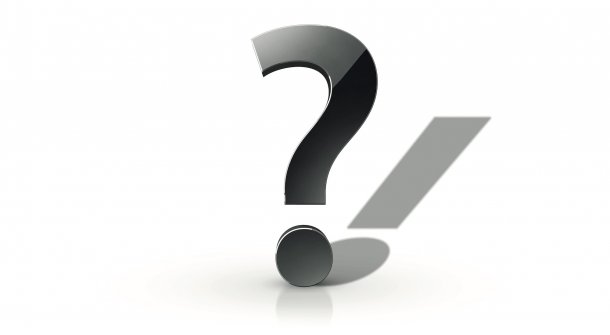
Frage: Für eine Dokumentation möchte ich einzelne Dialoge vom Display abfotografieren. Früher konnte ich in OS X Umschalt + Cmd + 4 gefolgt von der Leertaste drücken, um dann einfach den Dialog auszuwählen. Im aktuellen macOS wird immer auch das übergeordnete Programmfenster mit ausgewählt, sodass ich den Dialog mühsam per Bildbearbeitung herausschneiden und mit Schlagschatten versehen muss.
Mac & i antwortet: Das von Ihnen beschriebene Verhalten gab es bis Mac OS X 10.6 Snow Leopard. Mit Lion hat Apple die Möglichkeit der granularen Dialogauswahl aber nicht entfernt, sondern optional gemacht.
Wenn Sie Umschalt + Cmd + 4 drücken und dann mit der Leertaste in den Fensterauswahlmodus wechseln, erfasst macOS zunächst das mit dem Mauszeiger berührte Fenster samt seinen modalen Dialogen. Halten Sie nun die Cmd-Taste gedrückt, verfeinert sich die Auswahl auf einzelne Dialoge. Halten Sie die Taste weiter gedrückt und klicken das Fenster an, um einen Screenshot davon zu speichern. Dieser enthält dann auch den transparenten Schlagschatten. Falls Sie diesen nicht benötigten, halten Sie zusätzlich zu Cmd noch die Option-Taste gedrückt. Die Option-Taste sorgt auch bei der normalen Fensterauswahl dafür, dass der Schlagschatten nicht erfasst wird.
Die Tasten funktionieren auch im interaktiven Dienstprogramm "Bildschirmfoto", das Sie via Umschalt + Cmd + 5 erreichen.
(lbe)